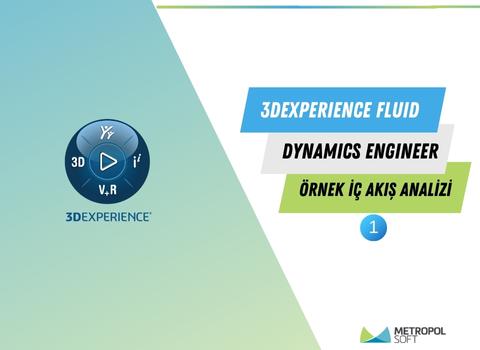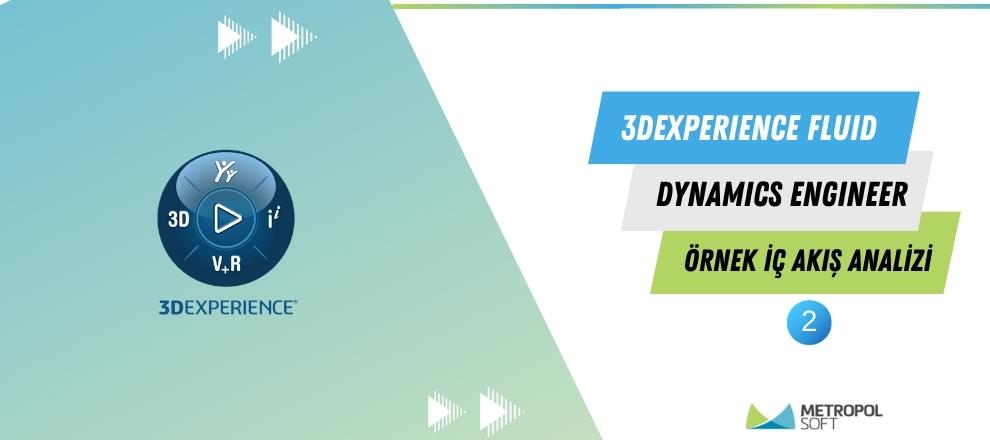
Bir önceki bloğumuzda 3DEXPERIENCE Fluid Dynamics Engineer rolünü kullanarak iç akış analiz çalışmamızın Model Setup ve Physics adımlarını gerçekleştirmiştik. Bu bloğumuzda çalışmamızın diğer adımlarını gerçekleştirerek çözümlemesini yapacağız.
Adım 3: Boundary Conditions
Boundary Conditions (sınır koşulları) CFD analizlerinde model içerisindeki etkileri tanımladığımız kısımdır. Bu etkiler bir açıklıktan giriş yapan akışkan debisi, açıklılardaki basınç etkileri olabileceği gibi duvar, fan hareketleri/etkileri de olabilir. Bu çalışmamızda inlet (giriş) kısmında bir hacimsel debi girişi olmakta ve diğer açıklıklarımız atmosfer basıncına açılmaktadır. Şimdi sırasıyla bu tanımlamaları gerçekleştirelim.
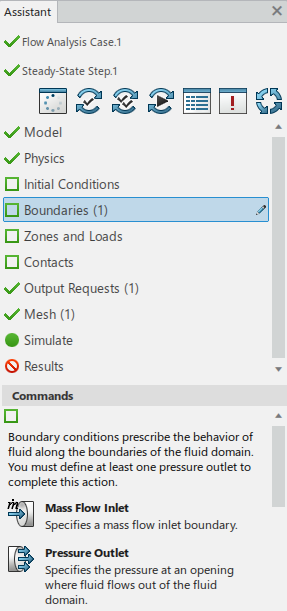
Assistant panelimizde Boundaries sekmesi ile sınır şartlarımızı tanımlayabiliriz.
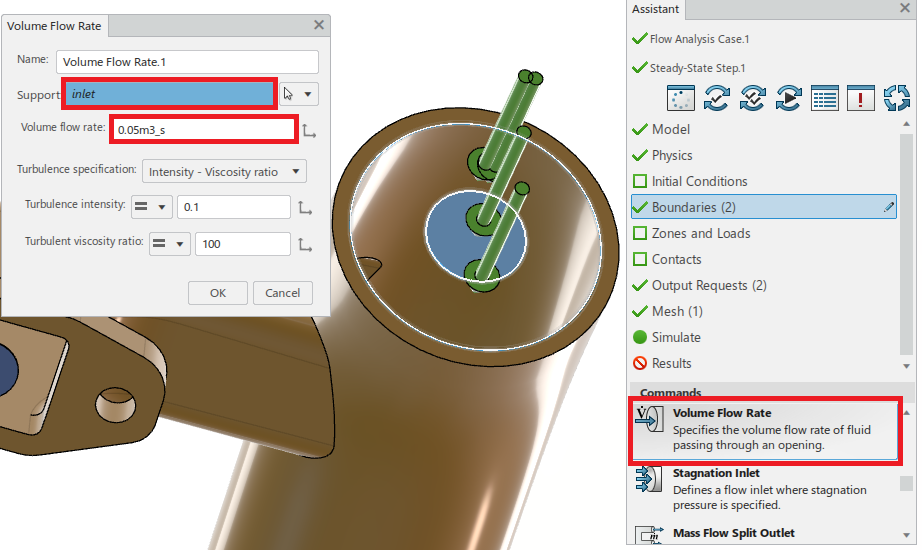
Hacimsel debi tanımlaması için Volume Flow Rate sekmesine tıkladıktan sonra Support kısmında hangi açıklık üzerinden tanımlamayı gerçekleştireceğimizi belirtiyoruz. Daha sonrasında hacimsel debi değerini girerek tanımlamamızı bitiriyoruz.
Giriş sınır şartımızı tanımladıktan sonra çıkış bölgelerindeki basınç tanımlamasını yapmamız gerekmektedir.
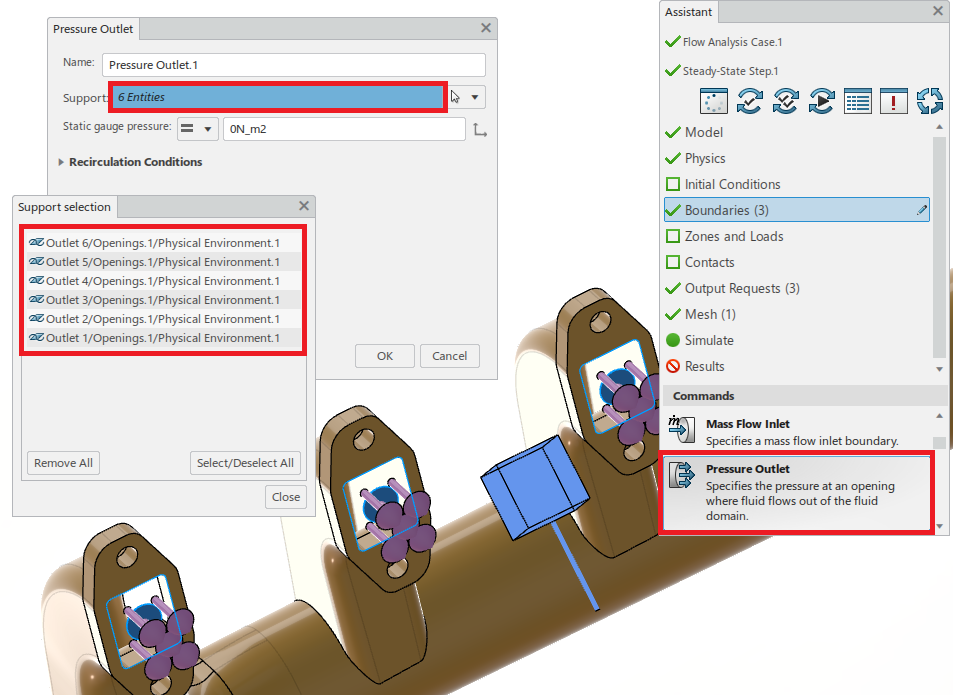
Pressure Outlet seçeneği ile çıkış için tanımladığımız 6 adet açıklığı seçiyoruz. Böylelikle modelimizin sınır şartları tanımlamalarını bitirmiş olduk.
Adım 4: Mesh
CFD analizlerimizde mesh yapımızın önemini biliyoruz. 3DEXPERINCE Fluid Dynamics Engineer rolü bulundurduğu mesh komutları ile modelimizi oldukça hassas eleman yapılarına bölmemesi sağlamaktadır. Bu çalışmamızda temel mesh oluşturma prosedürünü kullanacağız. Bütün adımları gerçekleştirdiğimiz assistant panelimizden mesh sekmesine geçiyoruz.
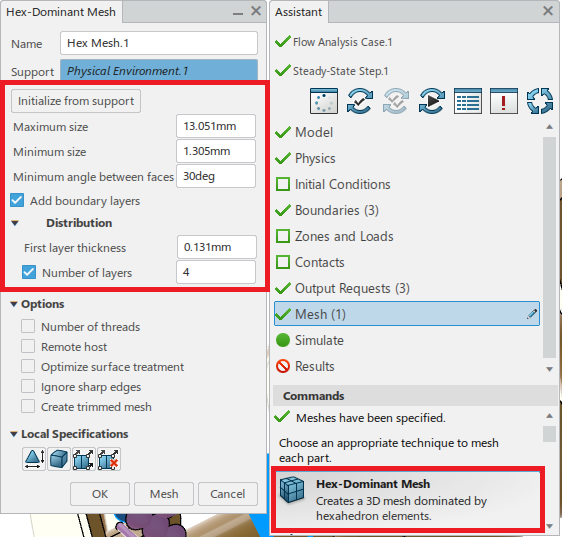
Hex-Dominant Mesh seçeneği ile elemanlarımızın maksimum ve minimum değerini belirleyerek, sınır katman yapımızı ilk kalınlık ve sayı üzerinden tanımlıyoruz. Bu ekran üzerinden dilersek yerel mesh tanımlaması yaparak modelimizdeki kritik bölgelerdeki mesh boyutumuzu özelleştirebilmekteyiz.
Meshleme işlemini yaptıktan sonra görünümü inceleyebilir, kesitler alarak ve parametreler üzerinden kalitesini inceleyebiliriz.

Adım 5: Simulate
Daha önce olduğu gibi assistant paneli takip ediyoruz.
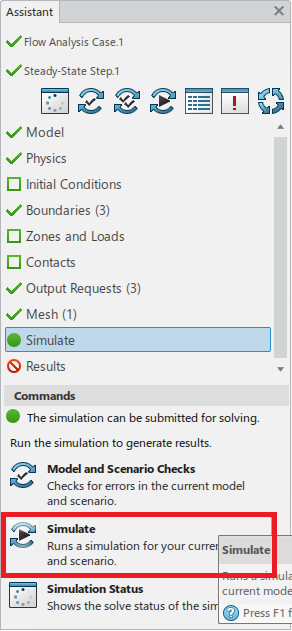
Analizimiz başarılı bir şekilde çalıştırmak için gereken her şeye sahip olduğumuzdan emin olmak için Model and Scenario Checks komutunu kullanabiliriz. (Bunlar, Simulate komutunu çalıştırdığımızda otomatik olarak çalışır.) Daha sonra çözücüyü çalıştırma yöntemini ve çekirdek sayısını seçebiliriz. 3DEXPERIENCE, simülasyonları çözmek için 16 adede kadar ücretsiz çekirdek (yerel veya bulut) sağlamaktadır.
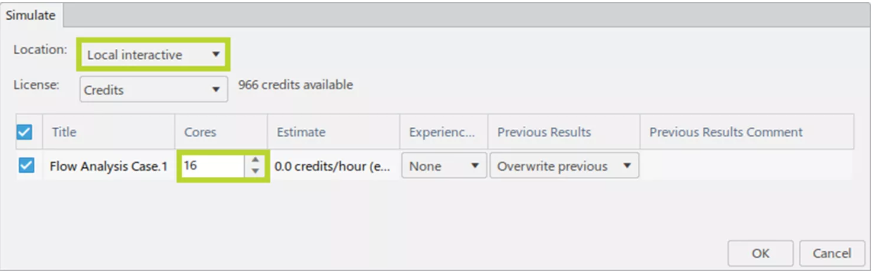
Analizi başlattığımız zaman Simulation Status penceresi açılır ve simülasyonun ilerleyişini gösterir.
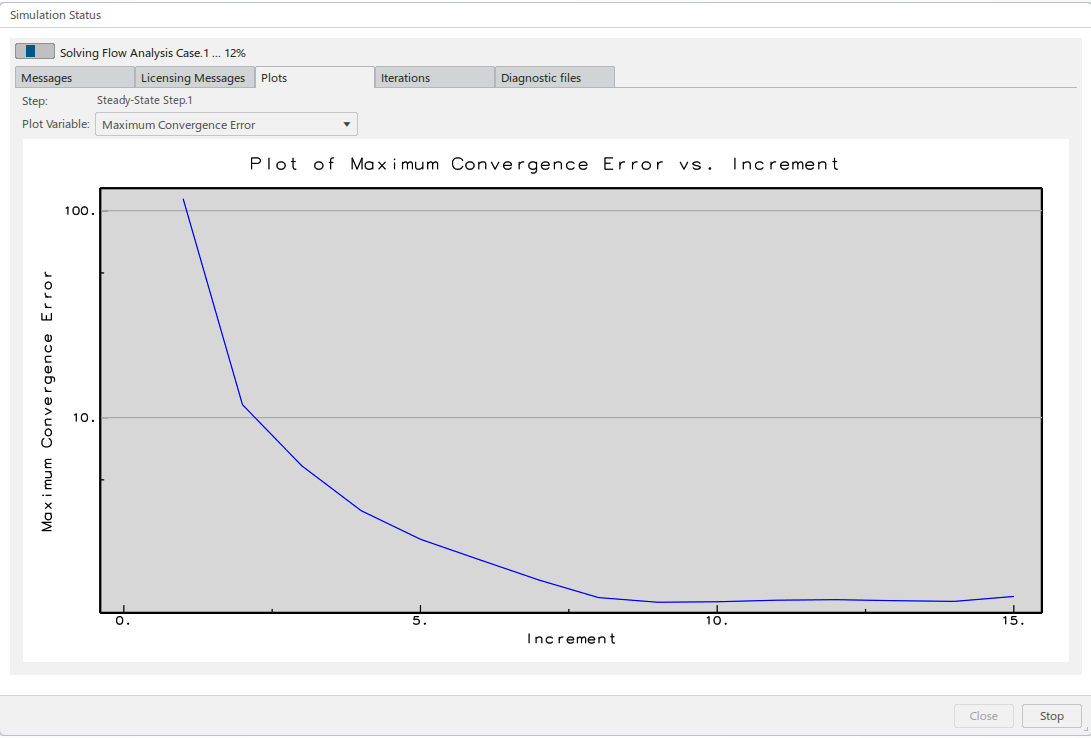
Adım 6: Results
Çözücü bittiğinde, 3DEXPERIENCE otomatik olarak Results appine geçer. Bu kısımda sonuçlarımızın parametrik ve grafiksel olarak değerlerini görebilir, sonuçlarımızı görselleştirebiliriz.

Sonuç
3DEXPERIENCE Fluid Dynamics Engineer rolü CFD analizlerimizi çözmek için oldukça güçlü kullanışlı bir araçtır. Bu 2 bloglu serimizde iç akış analizi ile programımızı inceledik. Daha fazla bilgi almak için bizim ile iletişime geçebilirsiniz.
Diğer Yazılar